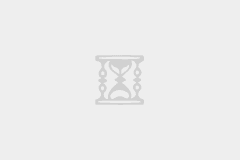SSM框架(Spring + SpringMVC + MyBatis)是 Java 后端开发的经典组合。本文将为你详细介绍如何在 IntelliJ IDEA中配置并运行SSM项目,涵盖必要环境准备、Maven 配置、数据库初始化、项目打包和 Tomcat 部署,帮助你快速搭建起功能完善的 SSM 应用。
一、运行 SSM 项目所需环境及工具
- IntelliJ IDEA(推荐最新版)
- JDK 1.8 或更高版本
- MySQL 数据库
- Maven 依赖管理工具
- Apache Tomcat 8 服务器
注意:如果 SSM 项目基于 Maven 构建,需先配置 Maven 环境,否则可跳过。
二、步骤一:配置 Maven 环境
- 打开 IDEA,选择
File > Open,导入 SSM 项目 - 进入
File > Settings > Build, Execution, Deployment > Maven - 若本地未安装 Maven,可使用 IDEA 自带默认配置
- 若配置过本地 Maven 仓库,请确保路径设置正确,避免依赖无法下载
- Maven 依赖未自动加载时,点击右侧“Maven”面板刷新按钮
(下图示例展示了 Maven 配置界面与仓库地址修改)
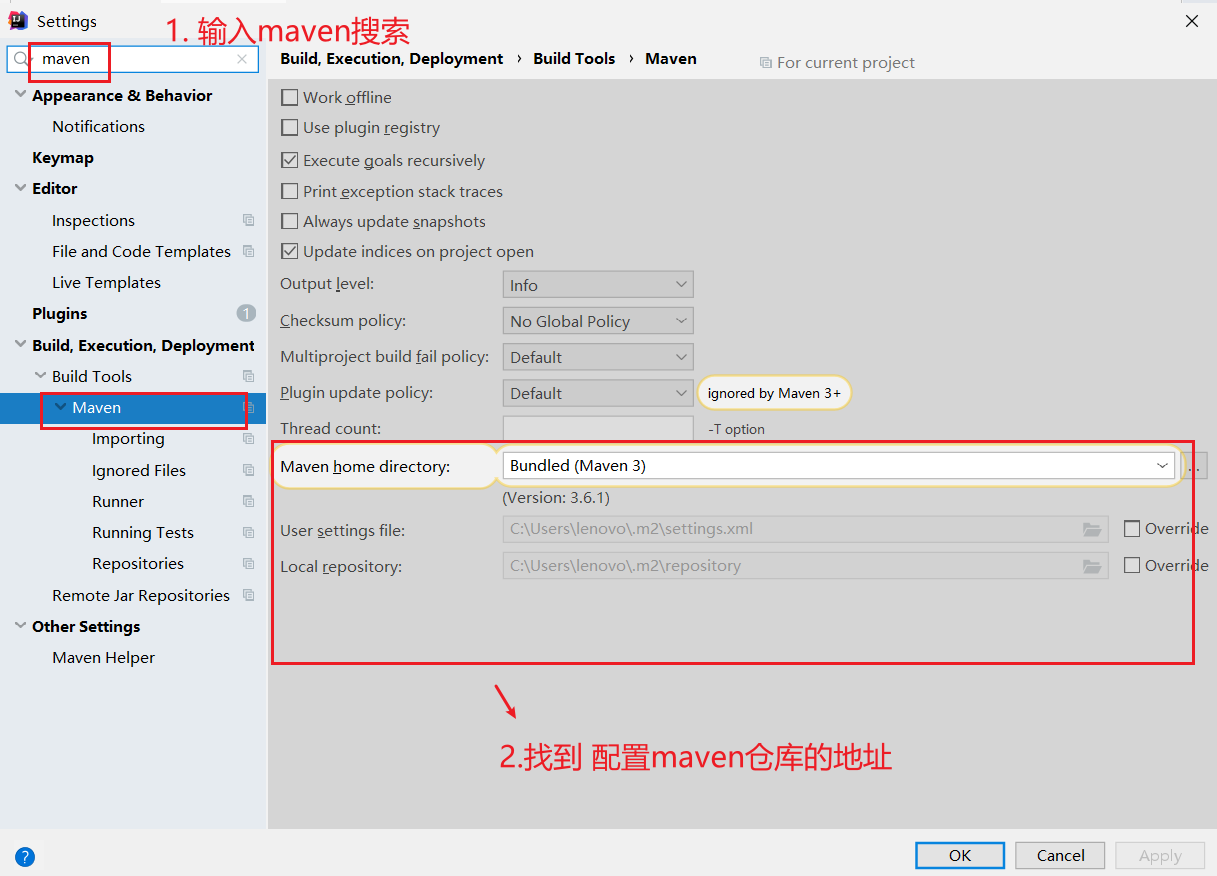
三、步骤二:配置 JDK 环境
- 进入
File > Project Structure > Project - 选择正确的 JDK 版本(建议使用 JDK1.8 及以上)
- 点击
Apply保存配置 - 如项目代码报红,尝试多次刷新 Maven 依赖,或执行“预编译”
- 保证 JDK 和项目兼容,避免运行时错误
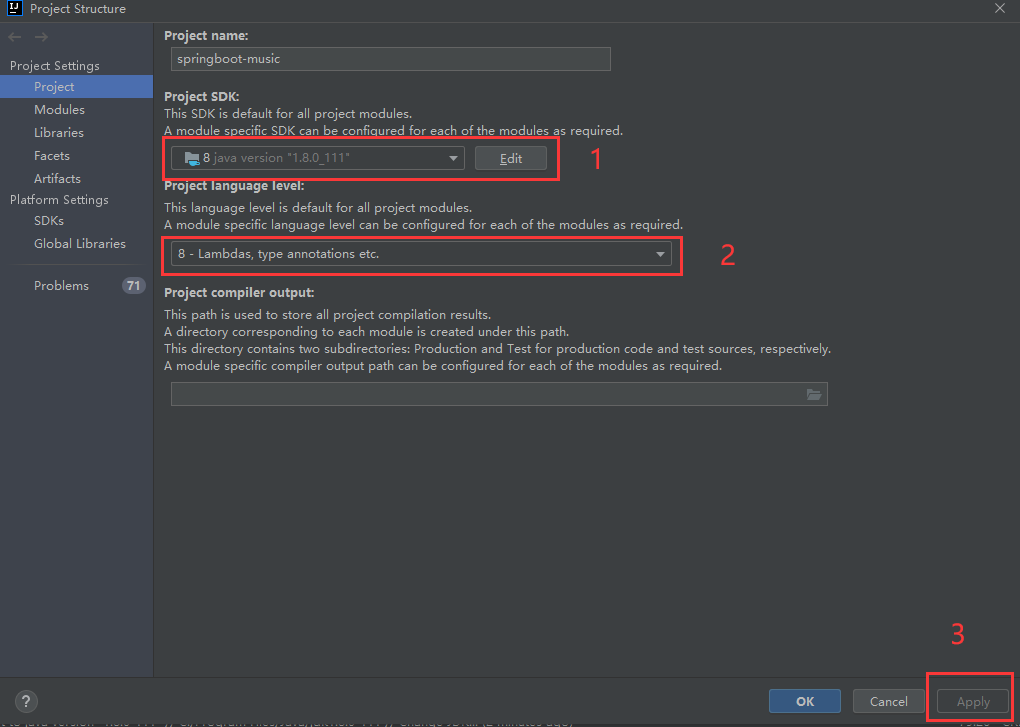
四、步骤三:数据库配置与初始化
- 使用数据库管理工具(如 Navicat)连接本地 MySQL 服务
- 新建数据库,名称须与项目配置文件中保持一致
- 打开项目中的数据库配置文件(通常在
src/main/resources目录下的application.properties或mybatis-config.xml) - 确认数据库名称、用户名、密码正确无误
- 导入项目提供的 SQL 初始化脚本,完成数据表创建及初始数据导入
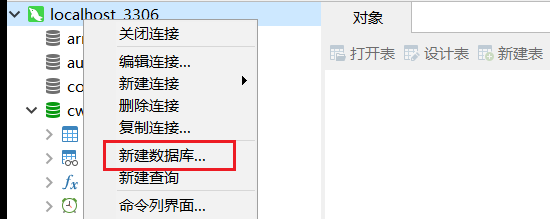
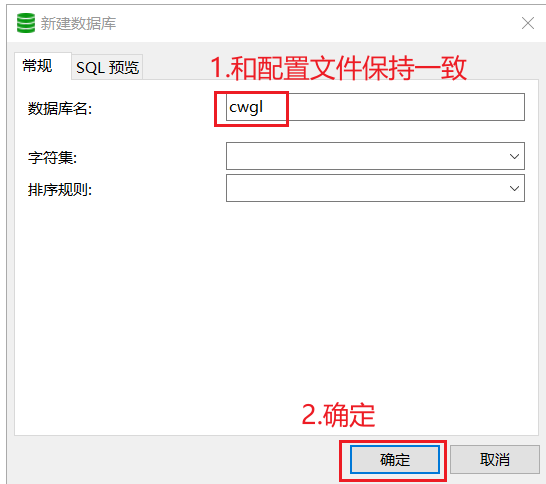
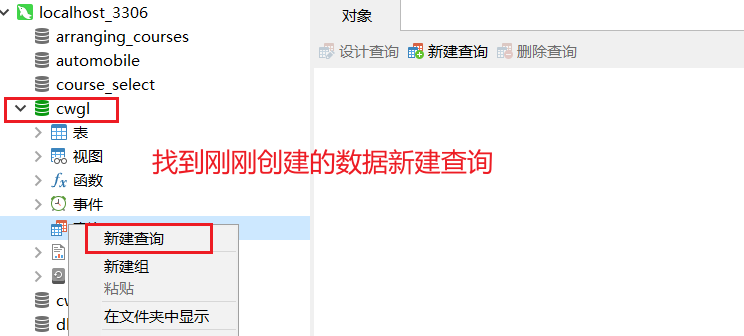
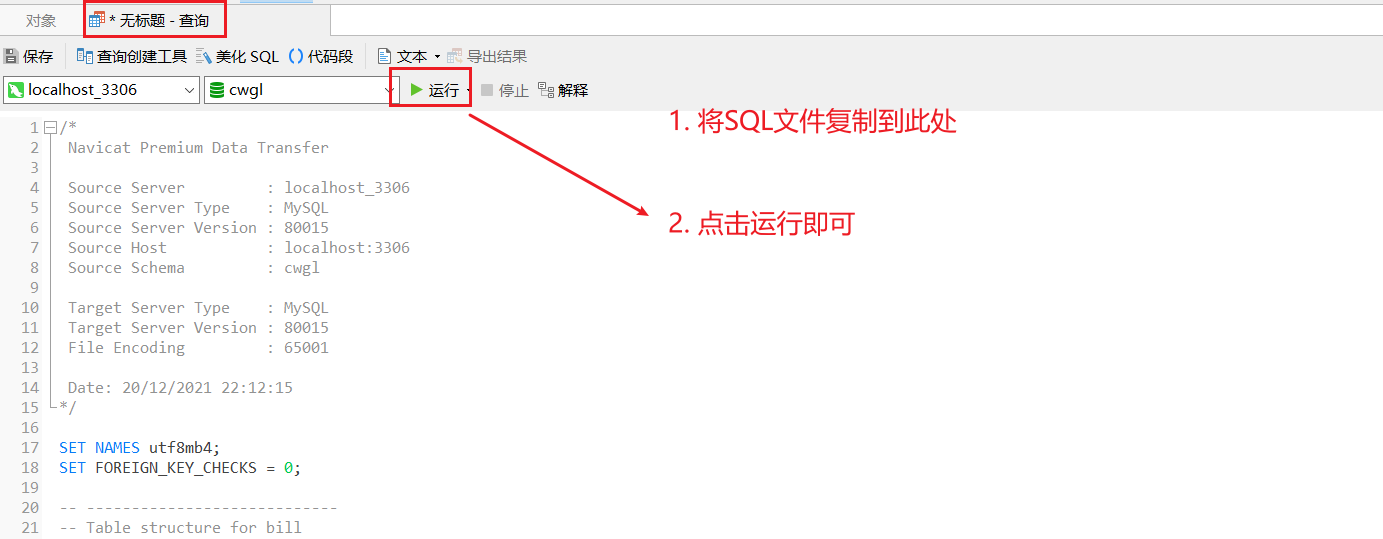
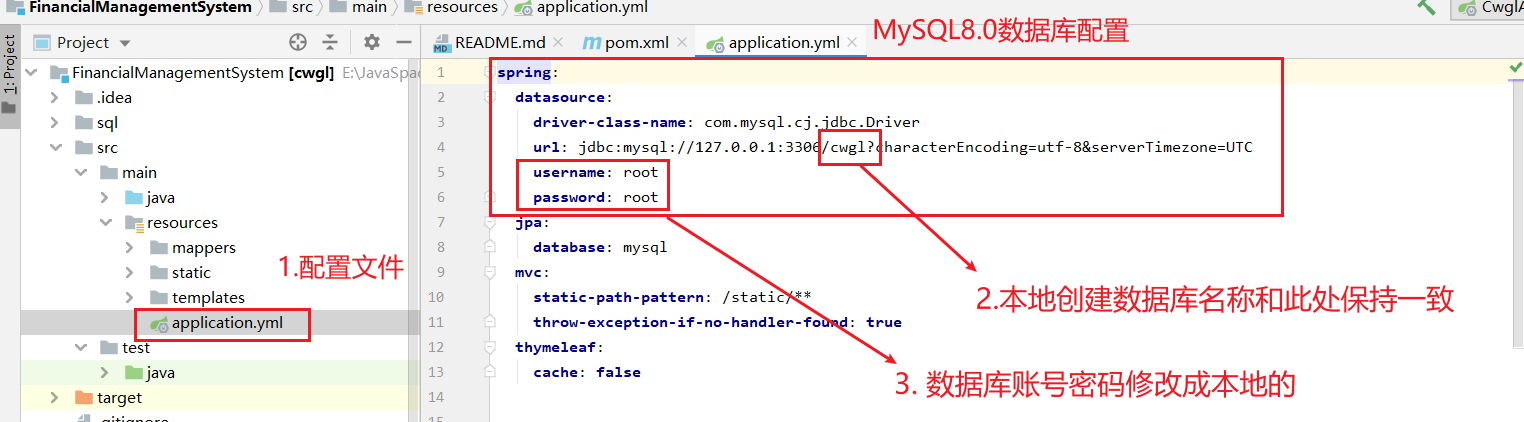
五、步骤四:项目结构配置及生成 WAR 包
- 进入
File > Project Structure > Artifacts - 检查是否已有 WAR 包配置,若无,点击添加生成新的 WAR 包
- 设置输出目录和包含内容,确保 Web 资源和编译代码正确打包
- 点击
Apply保存 WAR 包配置
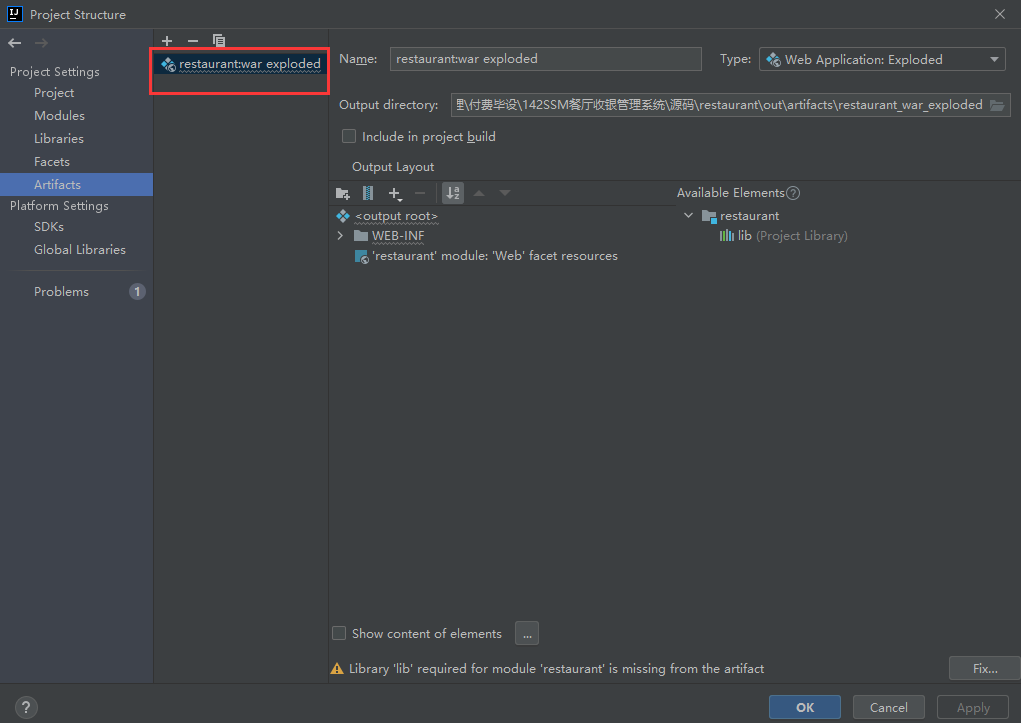
以上截图为有 war,即可省略本步骤中的后续操作!!!!
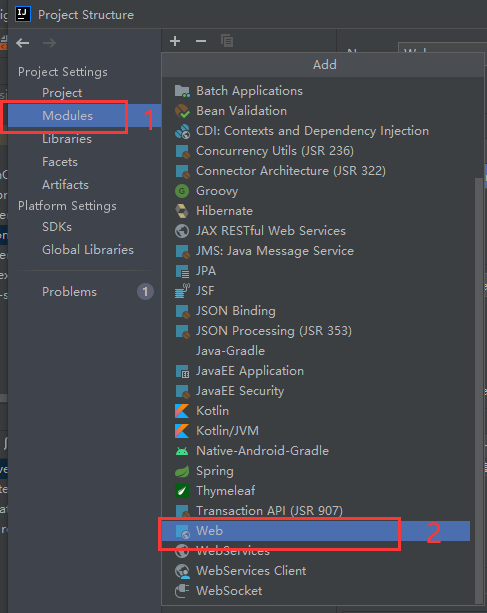
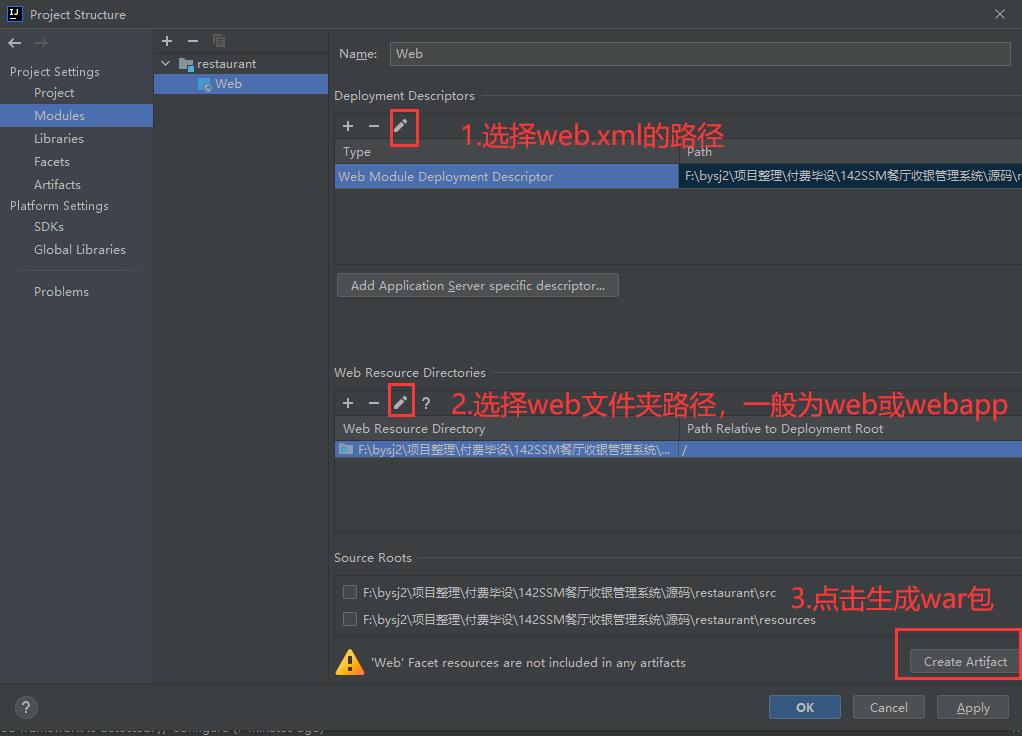
六、步骤五:配置 Tomcat 服务器并运行项目
- 进入
Run > Edit Configurations - 点击
+号,选择Tomcat Server > Local - 指定 Tomcat 安装路径(建议 Tomcat 8 版本)
- 在“部署”标签页添加之前生成的 WAR 包
- 点击
Apply保存配置 - 运行 Tomcat 服务器(IDEA 右上角绿色箭头按钮)
- 启动成功后,浏览器自动打开访问地址,如
http://localhost:8080/
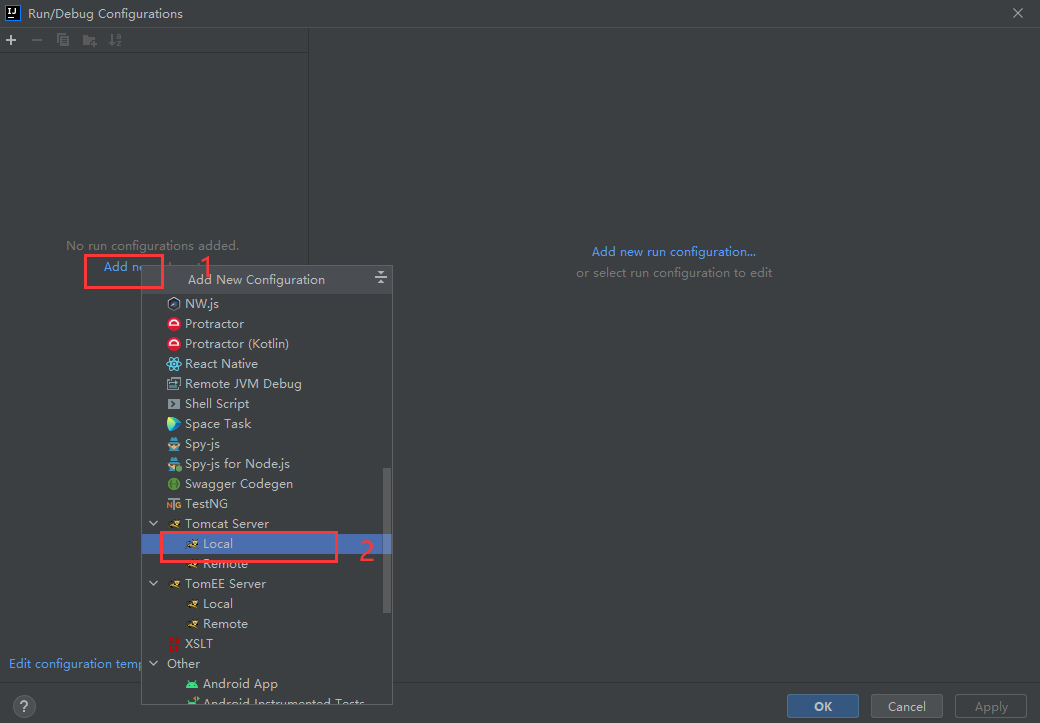
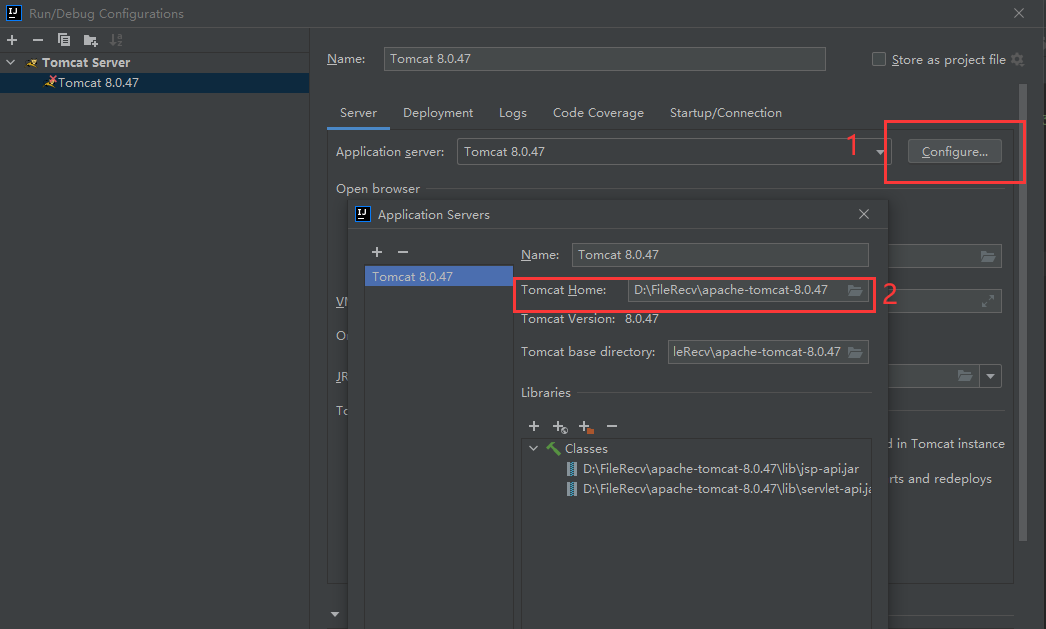
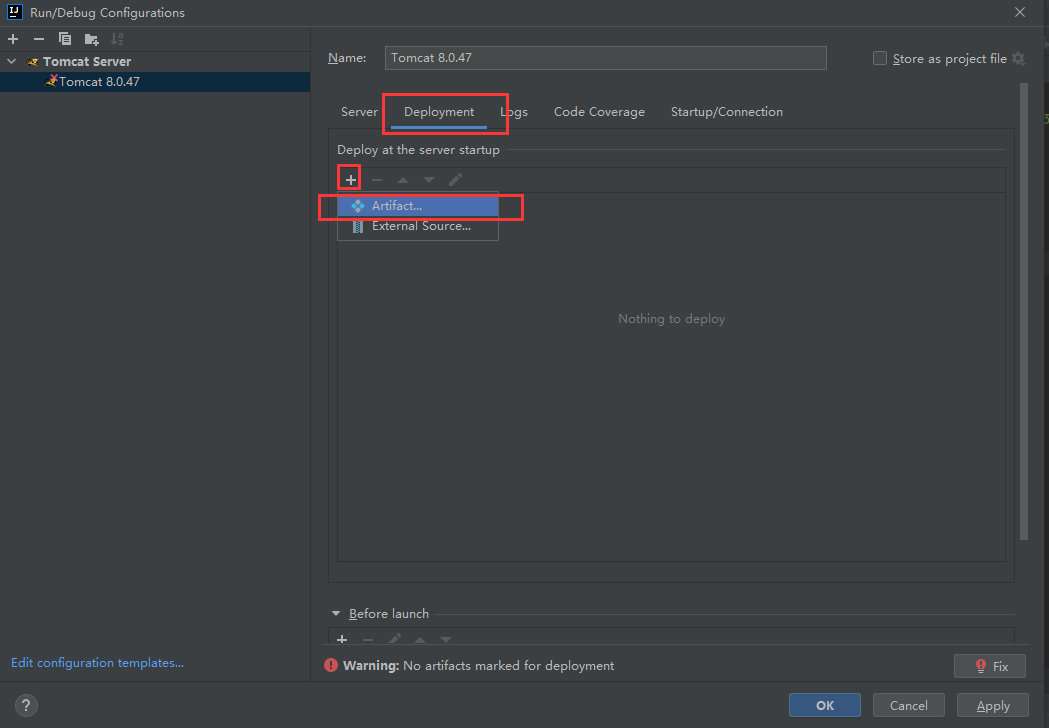

七、常见问题及优化建议
- 依赖加载缓慢或失败:更换为国内 Maven 镜像仓库,提高依赖下载速度
- 端口冲突:修改 Tomcat 的
server.xml文件或 IDEA 配置中端口号 - 数据库连接失败:检查 MySQL 服务状态及账号密码配置是否正确
- WAR 包部署失败:确认项目结构及 Artifacts 配置正确无误
八、总结
通过本文步骤,你已掌握了如何在 IntelliJ IDEA 中成功运行 SSM 项目。合理配置 Maven、JDK 及数据库,结合 Tomcat 部署,能够高效搭建并调试 Java 企业级 Web 应用。SSM 项目入门不难,多动手实践提升技能!
还没有人赞赏,快来当第一个赞赏的人吧!
- 2¥
- 5¥
- 10¥
- 20¥
- 50¥
声明:本文为原创文章,版权归毕设侠所有,欢迎分享本文,转载请保留出处!